Как проверить компьютерный блок питания на работоспособность: диагностика мультиметром, без подключения к материнской плате
Самый явный признак неисправности источника напряжений – ПК не подает признаков жизни при попытке включения. В этом случае очевидна необходимость в первую очередь проверить блок питания компьютера. Остальные признаки не столь очевидно указывают на БП:
- периодические зависания операционной системы компьютера;
- регулярные самопроизвольные перезагрузки ПК;
- компьютер запускается со 2-3 раза;
- не работают некоторые периферийные устройства.
Но и в этих случаях диагностику блока питания желательно провести в первую очередь, чтобы локализовать неисправность. Также проблемы с БП можно определить по возникновению посторонних шумов – нехарактерного писка, потрескиваний и т.д.
Если при прикосновении к корпусу ПК ощущаются удары электрическим током, или даже просто покалывания и легкие неприятные ощущения, компьютер надо немедленно отключить, демонтировать БП и начать его диагностику, соблюдая меры предосторожности.
Конструкция Блока нагрузок и индикации напряжений
Все детали Блока нагрузок собраны в корпусе блока питания от компьютера, отслуживший свой срок.

На одной из сторон установлены светодиоды, выключатель S1, розетка для подключения измерительных приборов и переключатель для коммутации.

На противоположной стороне стенда, на месте, где подключался шнур питания, закреплена печатная плата с двумя разными разъемами для возможности подключения любых моделей блоков питания. Плата вместе с разъемами выпилена из неисправной материнской платы. Снизу прикручены четыре ножки, которые улучшают отвод тепла и не дают винтам царапать поверхность стола.

Монтаж элементов стенда выполнен навесным способом. Резистор R5 мощностью 50 Вт закреплен на уголке, который привинчен к дну корпуса. Остальные мощные резисторы привинчены к алюминиевой пластине. Пластина закреплена к дну винтами на стойках. Светодиоды вклеены в отверстия корпуса клеем Момент, на их ножки напаяны токоограничительные резисторы. Так как при подключении источника питания, на нагрузочных резисторах выделяется много тепла, то в корпусе стенда оставлен родной кулер, который заодно выполняет функцию нагрузки по цепи -12 В. Резисторы R1-R5 применены переменные проволочные типа ППБ.

Проволочные переменные резисторы ППБ можно с успехом заменить постоянными типа ПЭВ, С5-35, С5-37, подключив их, как показано на схеме, подойдут и автомобильные лампочки, подобранные по мощности. Можно резисторы намотать и самостоятельно из нихромовой проволоки. Светодиоды можно применить любого типа. Для индикации напряжений положительной и отрицательной полярности лучше применить светодиоды разного цвета свечения. Для положительной полярности – красного, а для отрицательной – зеленого цвета.
Усилитель звука своими руками


Способ 2. Проверка БП мультиметром
Для проверки мультиметром понадобятся достаточно тонкие щупы, для того чтобы мы могли достать контакт в проводе с задней части коннектора.
Ничего из корпуса не вынимаем. Диагностику проводим с коннектором питания в материнской плате и подключенным к сети блоком питания.
Смотрим схему коннектора и сверяем с замерами на мультиметре.
- Черный – земля (он же минус или масса);
- Желтый – 12V, допускаются отклонения +-5% от 11.4-12.6 Вольта;
- Красный — +5V, допуск 4.75-5.25 Вольта;
- Фиолетовый (дежурное напряжение) – 5V, отклонения по норме 4.75-5.25В;
- Оранжевый — 3.3V, допускаются пределы 3.14-3.47В;
- Синий – это -12V, допуск +-10% напряжение может быть от -10.8В до -13.2В.
Включаем мультиметр в режиме постоянного напряжения в диапазоне 20 вольт. Ставим черный щуп в любой черный провод на большом коннекторе.
Шаг 1. Проверка напряжения фиолетового провода (дежурки)
Концом красного щупа на мультиметре прозваниваем PIN 9 (Фиолетовый, +5VSB) — должен иметь напряжение 5 вольт ± 5% в пределах нормы 4.75-5.25 Вольта.
Это резервный интерфейс питания и он работает всегда, когда блок питания подключен к сети. Если напряжения нет или он меньше/больше нормы, то это означает серьезные проблемы со схемой самого блока питания.
На моем блоке питания дежурка в норме = 5.1 вольта.

Замер дежурной +5V линии (фиолетовый провод) и любой черный
Шаг 2. Проверка напряжения зеленого провода
Далее звоним PIN 16 (Зеленый, PS_On). Он должен иметь напряжение в районе 3-5 вольт. Если напряжения нет, то отключите кнопку питания от материнской платы. Если напряжение поднимется, то виновата кнопка.

Компьютер выключен — напряжение на зеленом проводе 3.5 вольта
Все еще держим щупы на черном и зеленом проводе и включаем компьютер с кнопки. Напряжение на мультиметре должно упасть до 0.

Компьютер включен — напряжение на зеленом проводе упало до 0
Если изменений нет, то проблема в материнской плате, процессоре или кнопке включения на корпусе компьютера.
Чтобы проверить кнопку включения, отсоединяем ее коннектор из разъема на материнской плате и закорачиваем 2 штырька на материнке прикосновением отвертки.
Шаг 3. Проверка напряжения серого провода (Power_OK)
На включенном компьютере проверяем PIN 8 серый провод, он должен иметь напряжение 3-5 вольт. Это означает что выходы на линиях +12V +5V и +3.3V в пределах допустимого напряжение и держат его достаточное время, что дает процессору сигнал стартовать.

После вкл компьютера — напряжение на сером проводе 4.84 вольта
Шаг 4. Проверка напряжения на желтом проводе
- Один щуп ставим на черный провод.
- Второй щуп ставим на желтый провод.
У меня получилось 12,26 вольт, что входит в допустимое значение от 11.4 до 12.6 Вольта.

Замер +12V линии (желтый провод) на блоке питания компьютера
Шаг 5. Проверка напряжения на красном проводе
Точно также замеряем красный провод, должно быть в пределах 4.75-5.25 Вольта. Показывает в норме 5,06 V.

Замер +5V линии (красный провод) на блоке питания компьютера
Шаг 6. Проверка напряжения на оранжевом проводе
Замеряем оранжевый провод, он используется для подачи питания на платы расширения, также присутствует на коннекторе SATA для подключения жестких дисков. У меня показывает мультиметр 3.34В, что в пределах допустимого значения 3.14-3.47В.

Замер +3,3V линии (оранжевый провод) на блоке питания компьютера
Шаг 7. Тест блок питания на пробой
- Отключаем компьютер.
- Ждем 1 минуту, чтобы остаточный ток ушел.
- Ставим мультиметр в режим измерения сопротивления Ω 200 или 2000 Ом .
- Вынимаем большой коннектор из материнской платы.
Держим один щуп на металлической части корпуса, а вторым щупом прозваниваем любой черный провод в коннекторе. Сопротивление должно быть 0, учитывая погрешность мультиметра.
Замкните щупы мультиметра и посмотрите какую цифру он показывает, это и будет нулевое значение с погрешностью.

Замер сопротивления на пробой БП — нулевое сопротивление
Потом один щуп оставляем на корпусе, а вторым соединяемся со средним контактом на сетевой вилке, которой является заземлением.

Проверка заземления БП — нулевое сопротивление
В обоих случаях сопротивление должно быть нулевым, если это не так, то БП под замену.
Шаг 8. Проверка сопротивления в цепях питания
Ставим один щуп на корпусе или на среднем контакте вилки. Вторым щупом проверяем сопротивление на всех цветных проводах: красный, оранжевый, желтый.
Значения должны быть больше нуля. Если значение меньше 50 Ом — это означает проблему в цепях питания.

Проверка сопротивления в цепях питания — в норме больше 50 Ом
Тестер для блоков питания ATX
Очень простой и в тоже время полезный инструмент, позволяет быстро проконтролировать наличие основных напряжений и их фактическое значение, а также только наличие напряжения на дополнительных разъемах.

В нашем случае тестер показывает значения напряжения на основном и дополнительном разъемах питания и показывает только наличие напряжения на SATA-разъеме (зеленые светодиоды слева).
Однако основной интерес представляет индикатор с маркировкой PG, который показывает наличие сигнала PowerOK, отображая время его появления. Данный сигнал указывает материнской плате, что все напряжения после включения пришли в норму, после чего происходит ее старт.
При отсутствии этого сигнала мы будем наблюдать классическую картину: индикаторы светятся, вентиляторы работают, компьютер не стартует. Данный прибор позволяет быстро выявить виновника происходящего, что особенно актуально при отсутствии под рукой заведомо исправного блока питания (например на выезде). На фотографии ниже неисправный блок питания (нет PowerOK):

Повторимся, полезность данного инструмента трудно переоценить, если раньше для проверки блока питания приходилось иметь под рукой тестовый стенд, замерять напряжения тестером или стартовать ПК с заведомо исправным блоком, то теперь достаточно просто подключить разъемы к прибору и получить результат, а небольшие размеры позволяют легко брать его с собой на выезд.
Рекомендации по выбору блоков питания для ПК
На блоке питания экономить никогда нельзя и нужно всегда иметь небольшой запас по мощности. Желательно не покупать дешевые блоки питания NONAME.
Рекомендую брать блоки питания марок FSP GROUP


Они отлично себя зарекомендовали. У меня у самого FSP на 400 Ватт.
Как быть, если вы слабо разбираетесь в марках и моделях блоков питания, а на новый и качественный мамка не дает денег))? Желательно, чтобы в нем стоял вентилятор 12 См, а не 8 См.
Ниже на фото блок питания с вентилятором 12 см.

Такие вентиляторы обеспечивают лучшее охлаждение радиодеталей блока питания. Нужно также помнить еще одно правило: хороший блок питания не может быть легким. Если блок питания легкий, значит в нем применены радиаторы маленького сечения и такой блок питания будет при работе перегреваться при номинальных нагрузках. А что происходит при перегреве? При перегреве некоторые радиоэлементы, особенно полупроводники и конденсаторы, меняют свои номиналы и вся схема в целом работает неправильно, что конечно же, скажется и на работе блока питания.
Нагрузка на БП
Необходимо предупредить, что включение импульсных БП без нагрузки существенно сокращает их срок службы и даже может стать причиной поломки. Поэтому мы рекомендуем собрать простой блок нагрузок, его схема показана на рисунке.

Схема блока нагрузки
Схему желательно собирать на резисторах марки ПЭВ-10, их номиналы: R1 – 10 Ом, R2 и R3 – 3,3 Ом, R4 и R5 – 1,2 Ом. Охлаждение для сопротивлений можно выполнить из алюминиевого швеллера.
Подключать в качестве нагрузки при диагностике материнскую плату или, как советуют некоторые «умельцы», HDD и СD привод нежелательно, поскольку неисправный БП может вывести их из строя.
Подготовка к переделке
Перед тем, как приступить к работе над созданием лабораторного агрегата, необходимо определиться, какое напряжение и ток вам нужно от него получить, и выбрать подходящий блок питания от компьютера с контроллером TL494 или аналогом.
Это устройство будет иметь защиту от короткого замыкания, перегрева и перегрузки. Это позволит получать плавно регулируемое напряжение от нуля до 25 В, при токе до 8-10 А.
Подготовка агрегата к модификации заключается в отключении вентилятора, выходных электролитических конденсаторов на линиях +12, +5, + 3,3 В и ненужных жил общей разводки. Карта должна иметь желтый, черный, зеленый и сетевой провода.
Какие детали нужно докупить
Чтобы модифицировать силовой модуль вашего компьютера, вам необходимо приобрести некоторые детали и устройства. Радиолюбители могут оказаться в домашней лаборатории.
- 22 мкФ / 16 В;
- количество остальных элементов и их мощность такие же, как у деталей, свариваемых в процессе подготовки, но они должны выдерживать напряжение не менее 35-40 В.

необходимо приобрести конденсаторы электролитические.
- переменная — 22 кОм и 330 Ом;
- постоянная (кОм) — 47, 15, 10, 1,2 и 3 шт. 2.7.
- вольтметр;
- амперметр — желательно с внутренним шунтом.
Схема доработки компьютерного БП
Для начала нужно удалить все ненужные предметы из обвязки TL494. Чтобы не резать рельсы и не искать детали, которые нужно снимать, можно сделать проще: выпарить и приподнять ножки 1-4 и 13-16 микросхемы.
Капитальный ремонт осуществляется навесным монтажом по схеме:
- Между общим проводом и выводами 1, 2 и 4 контроллера припаяны резисторы 2,7, 2,7 и 1,2 кОм соответственно.
- 2-й и 3-й контакты TL494 подключены через резистор 47 кОм и конденсатор 0,01 мкФ (он находится на плате).
- Между первой ногой и шиной +12 В установлен регулятор на 22 кОм — он будет изменять напряжение на выходе блока питания. Туда же припаян положительный провод вольтметра.
- Пятнадцатый вывод подключен к центральному выводу переменного резистора 330 Ом. Он будет регулировать ток.
- один из его концов идет «в минус», а второй проходит через резистор 10 кОм на выводах 13 и 14, спаянных между собой.
- шестнадцатая ветвь микросхемы подключена к «минусу» через амперметр».
- 14-й вывод подключен ко 2-й и 4-й ногам TL494 через резистор 2,7 кОм и параллельный конденсатор 22 мкФ / 16 В и сопротивление 15 кОм соответственно.
- Устройства подключаются к плате кабелем длиной 10-20 см.
- Припаиваются электролитические конденсаторы на 35-40В.
- Зеленый провод соединен переключателем с «минусом» платы.
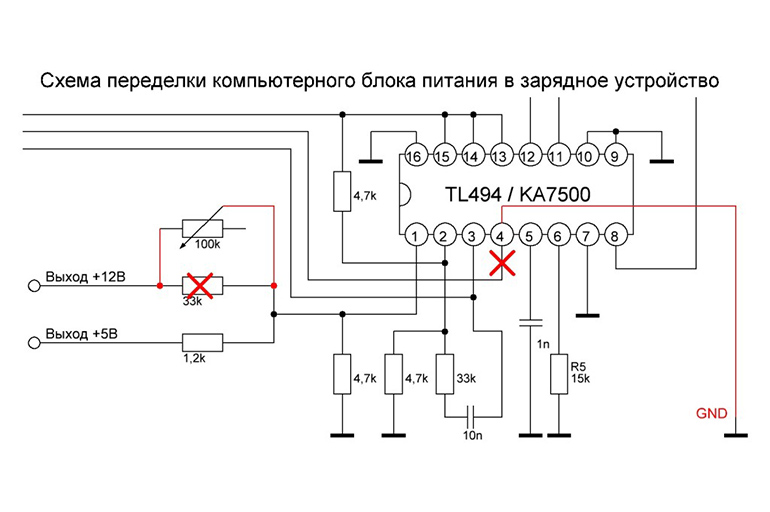
Схема переделки вычислительного блока.
Напряжение
После этих изменений на линиях +12 и +5 В напряжение будет установлено на + 25-30 и +10 В. Это можно проверить с помощью тестера.
Далее устанавливается вентилятор. Поскольку он подключен к линии 10 В, это приведет к небольшому снижению скорости вращения.












